Konvertieren Sie MPG / MPEG in MP4 mit hoher Geschwindigkeit und hoher Bild- / Tonqualität.
- AVCHD in MP4 konvertieren
- Konvertieren Sie MP4 in WAV
- Konvertieren Sie MP4 in WebM
- MPG in MP4 konvertieren
- Konvertieren Sie SWF in MP4
- Konvertieren Sie MP4 in OGG
- Konvertieren Sie VOB in MP4
- Konvertieren Sie M3U8 in MP4
- Konvertieren Sie MP4 in MPEG
- Untertitel in MP4 einbetten
- MP4-Splitter
- Entfernen Sie Audio von MP4
- Konvertieren Sie 3GP-Videos in MP4
- MP4-Dateien bearbeiten
- Konvertieren Sie AVI in MP4
- Konvertieren Sie MOD in MP4
- MP4 in MKV konvertieren
- Konvertieren Sie WMA in MP4
- Konvertieren Sie MP4 in WMV
Konvertieren Sie M4R mühelos in MP3 mit Matchless-Methoden
 aktualisiert von Lisa Ou / 22. Februar 2023, 16:30 Uhr
aktualisiert von Lisa Ou / 22. Februar 2023, 16:30 UhrM4R ist ein für iPhones angepasstes Klingeltonformat. In den meisten Fällen erstellen die Leute dieses Format, indem sie einen Song von iTunes oder Apple Music kaufen und ihn zu ihren Klingeltönen machen. Aber es ist auch möglich, wenn Sie es umgekehrt wollen. MP3 ist ein seit langem weltweit etabliertes Audioformat, und die meisten Menschen wissen, dass es mit fast allen Geräten kompatibel ist. Vielleicht möchten Sie M4R in MP3 konvertieren, um iPhone-Klingeltöne auf Ihren anderen Geräten abspielen zu können. Oder Sie haben einen Titel bei iTunes im M4R-Format gekauft, können ihn aber nicht auf Ihrem Android-Telefon anhören. Dies sind einige Gründe, warum Sie es in MP3 konvertieren möchten. Konvertieren ist in der Tat die Lösung, um Ihre M4R-Dateien auf vielen Geräten abzuspielen.
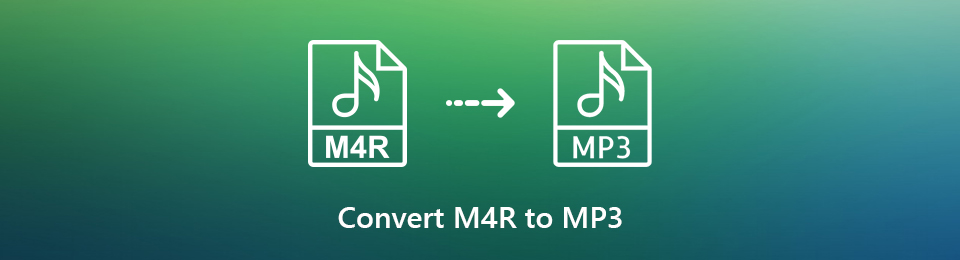
Diese Situationen sind nur einige der Probleme, die Sie lösen können, wenn Sie wissen, wie Sie Ihre M4R-Dateien in MP3 konvertieren. Aber die Frage ist, wie willst du das lernen? Zum Glück liegt die Antwort bereits direkt vor Ihnen. Dieser Artikel erspart Ihnen Probleme, eine geeignete Methode zum Konvertieren Ihrer Datei zu finden. Nachdem wir Audio mit mehreren Tools und Methoden konvertiert haben, haben wir in diesem Beitrag endlich die führenden und effektivsten bereitgestellt. Alles, was Sie jetzt brauchen, ist, sich zu entspannen und die einfachen Richtlinien zu befolgen, die Sie durch den Konvertierungsprozess führen werden. Bitte verschlingen Sie das unten geschriebene Wissen, um die Konvertierung zu starten.

Führerliste
Teil 1. Konvertieren Sie M4R in MP3 mit FoneLab Video Converter Ultimate
Ganz oben auf unserer Liste steht FoneLab Video Converter Ultimate. Wie der Name des Programms schon sagt, ist dieser Konverter das Nonplusultra und kann sich als Inbegriff eines großartigen Konvertierungstools erweisen. Es kann Ihre M4R-Datei oder Ihren iPhone-Klingelton ganz einfach in eine MP3-Datei umwandeln. Und das mit nur wenigen Klicks. Dies liegt an der übersichtlichen Benutzeroberfläche, die jeden Teil des Prozesses leicht verständlich macht. Dieses Programm wird auch für seine hohe Erfolgsquote gelobt, sodass Sie eine problemlose Konvertierung erwarten können. Darüber hinaus können Sie Ihre bevorzugte Qualität und Bitrate für Ihre Audioausgabe auswählen. Erkunden Sie das Programm nach der Installation, um weitere Funktionen anzuzeigen.
Video Converter Ultimate ist die beste Video- und Audio-Konvertierungssoftware, die MPG / MPEG in MP4 mit hoher Geschwindigkeit und hoher Bild- / Tonqualität konvertieren kann.
- Konvertieren Sie jedes Video / Audio wie MPG, MP4, MOV, AVI, FLV, MP3 usw.
- Unterstützt 1080p / 720p HD und 4K UHD Videokonvertierung.
- Leistungsstarke Bearbeitungsfunktionen wie Zuschneiden, Zuschneiden, Drehen, Effekte, Verbessern, 3D und mehr.
Beachten Sie die einfachen Anweisungen unten, um M4R in MP3 zu konvertieren FoneLab Video Converter Ultimate:
Schritt 1Erkunden Sie die Homepage von FoneLab Video Converter Ultimate. Sobald Sie die sehen Free Download Klicken Sie auf die Registerkarte, um die Softwaredatei zu speichern. Öffnen Sie die Datei und führen Sie den Installationsvorgang durch. Sie können die Sprache auswählen, die Sie bevorzugen, um bequemer zu sein. Wenn das Jetzt starten Schaltfläche erscheint, drücken Sie sie, damit das Programm auf Ihrem Computer ausgeführt wird.
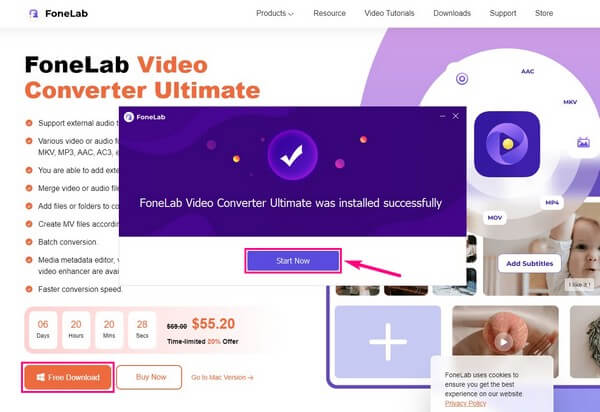
Schritt 2Das erste, was Sie sehen werden, wenn das Tool startet, sind seine Konvertierungsfunktionen. Drücke den "+" Symbol in der Mitte des Felds, um den Datei-Explorer anzuzeigen. Wähle aus M4A Datei von dort, um sie in das Programm zu importieren. Sie können auch weitere hinzufügen, wenn Sie möchten.
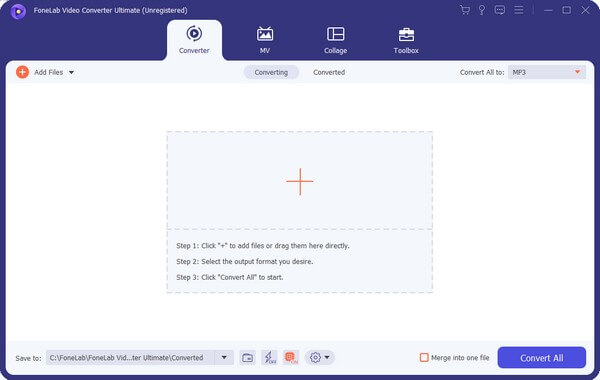
Schritt 3Klicken Sie nach dem Hochladen auf Alle konvertieren in: Leiste in der oberen rechten Ecke der Benutzeroberfläche. Die Videoformate werden dann angezeigt. Drücke den Audio Reiter neben Video um die Audioformate anzuzeigen. Dann wähle MP3 aus der Liste der Formate im linken Bereich. Danach können Sie die Optionen für Ihr Audio im rechten Bereich der Benutzeroberfläche anpassen.
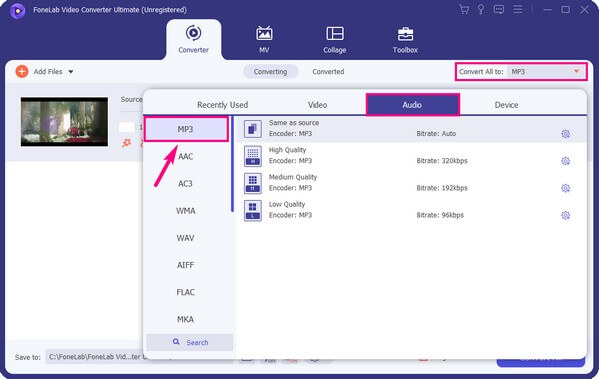
Schritt 4Sie haben die Möglichkeit, die Datei auszuschneiden, umzubenennen usw., wenn Sie möchten. Wenn Sie zufrieden sind, wählen Sie Ihren gewünschten Zielordner auf der aus Sparen Sie bis zu: Pulldown-Leiste unten links. Drücken Sie abschließend die Konvertieren alle im unteren rechten Bereich der Benutzeroberfläche und speichern Sie die konvertierte MP3-Datei auf Ihrem Computer.
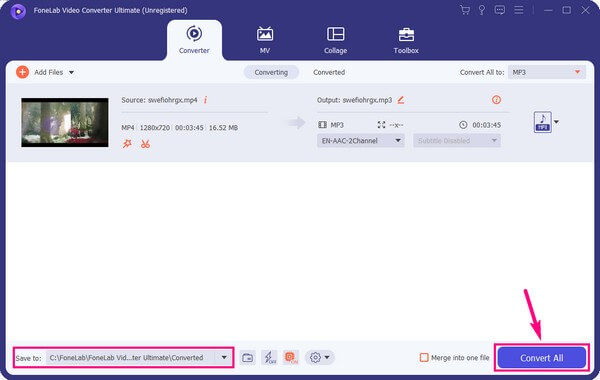
Video Converter Ultimate ist die beste Video- und Audio-Konvertierungssoftware, die MPG / MPEG in MP4 mit hoher Geschwindigkeit und hoher Bild- / Tonqualität konvertieren kann.
- Konvertieren Sie jedes Video / Audio wie MPG, MP4, MOV, AVI, FLV, MP3 usw.
- Unterstützt 1080p / 720p HD und 4K UHD Videokonvertierung.
- Leistungsstarke Bearbeitungsfunktionen wie Zuschneiden, Zuschneiden, Drehen, Effekte, Verbessern, 3D und mehr.
Teil 2. M4R über iTunes in MP3 konvertieren
Wenn Sie ein iTunes-Benutzer sind, wissen Sie wahrscheinlich, dass es mehrere Audioformate in M4R- oder iPhone-Klingeltöne konvertieren kann. Daher können Sie MP3 in iTunes in M4R konvertieren. Aber Sie wissen vielleicht nicht, dass es auch umgekehrt funktioniert und M4R-Dateien in andere Formate wie MP3 konvertiert. Leider hat Apple beschlossen, es in den neuesten macOS-Versionen durch andere unabhängige Apps wie Apple Music zu ersetzen. Es existiert noch heute, ist aber nur unter Windows und anderen Mac-Betriebssystemen verfügbar. Wenn Sie also macOS Catalina und andere aktuelle Versionen verwenden, ist iTunes nicht mehr auf Ihrem Computer verfügbar.
Beachten Sie die einfachen Anweisungen unten, um Ihre M4R-Datei über iTunes in MP4 zu konvertieren:
Schritt 1Führen Sie die neueste iTunes-Version auf Ihrem Computer aus. Wähle aus In Windows Explorer anzeigen und wähle das M4R-Datei aus diesem Ordner, der angezeigt wird. Ändern Sie die Erweiterung der Datei in.
Schritt 2Importieren Sie es in die Programmoberfläche, um es als Musikdatei zur Bibliothek hinzuzufügen. Klicken Sie dann auf die Bearbeiten Registerkarte zum Öffnen Voreinstellungen im Dropdown-Menü. Auf der Allgemeines Registerkarte, wählen Sie Import-Einstellungen und dann MP3 Encoder. Klicken Sie anschließend auf OK.
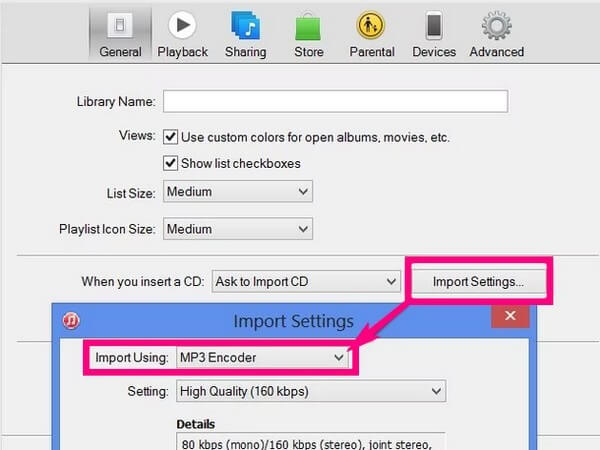
Schritt 3Klicken Sie später mit der rechten Maustaste auf die Datei in Ihrer iTunes-Mediathek und wählen Sie sie aus Erstellen MP3 Version aus der Liste der Optionen, die auf dem Bildschirm erscheinen.
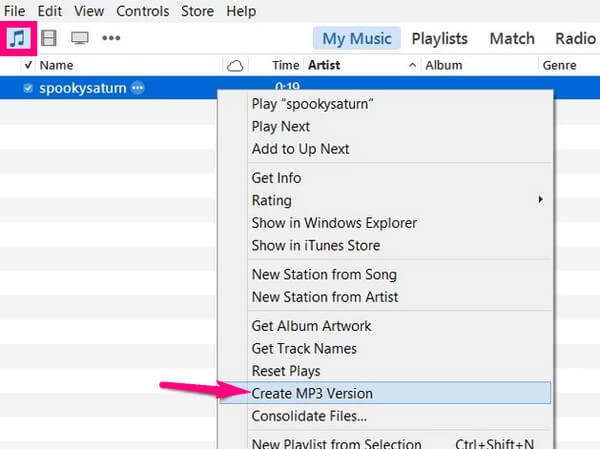
Video Converter Ultimate ist die beste Video- und Audio-Konvertierungssoftware, die MPG / MPEG in MP4 mit hoher Geschwindigkeit und hoher Bild- / Tonqualität konvertieren kann.
- Konvertieren Sie jedes Video / Audio wie MPG, MP4, MOV, AVI, FLV, MP3 usw.
- Unterstützt 1080p / 720p HD und 4K UHD Videokonvertierung.
- Leistungsstarke Bearbeitungsfunktionen wie Zuschneiden, Zuschneiden, Drehen, Effekte, Verbessern, 3D und mehr.
Teil 3. Konvertieren Sie M4R in MP3 mit Apple Music auf dem Mac
Apple Music ist ein Media-Streaming-Dienst, der 2015 von Apple Inc. gegründet wurde. Obwohl es ein Newcomer war, konnte es bis 88 2022 Millionen Abonnenten gewinnen. Daher muss es einen Grund geben, warum es diesen Erfolg über ein paar Jahre erzielt hat. Und eine davon ist die Fähigkeit, Audiodateiformate wie M4R in MP3 zu konvertieren. Beachten Sie jedoch, dass Sie ein Abonnement erwerben müssen, um diese Methode zu verwenden. Apple Music erfordert eine monatliche Zahlung und die kostenlose Testversion bietet nur eingeschränkte Funktionen.
Beachten Sie die folgenden einfachen Anweisungen zum Konvertieren von M4R in MP3 mit Apple Music auf dem Mac:
Schritt 1Starten Sie das Musikprogramm auf Ihrem Mac und klicken Sie auf Musik in der Menüleiste. Klicken Sie auf die Option Einstellungen Mappen. Wählen Sie anschließend aus Import-Einstellungen.
Schritt 2Wenn das Mit Import Bildschirm erscheint, wählen Sie das MP3 aus den verfügbaren Formaten aus, in das Sie Ihren Song konvertieren können. Wählen Sie dann die M4R Datei, die Sie konvertieren möchten, in Ihrer Musikbibliothek.
Schritt 3Klicken Sie abschließend auf KonvertierenUnd wählen Sie dann Erstellen Sie eine MP3-Version.
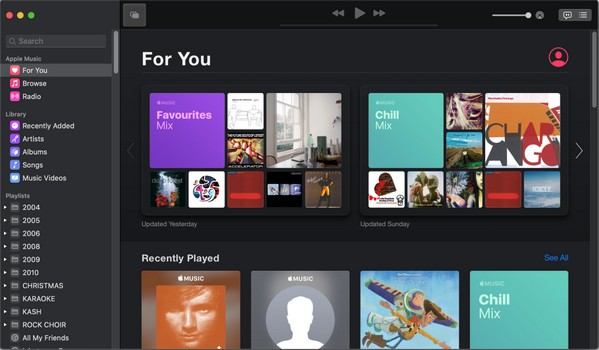
Video Converter Ultimate ist die beste Video- und Audio-Konvertierungssoftware, die MPG / MPEG in MP4 mit hoher Geschwindigkeit und hoher Bild- / Tonqualität konvertieren kann.
- Konvertieren Sie jedes Video / Audio wie MPG, MP4, MOV, AVI, FLV, MP3 usw.
- Unterstützt 1080p / 720p HD und 4K UHD Videokonvertierung.
- Leistungsstarke Bearbeitungsfunktionen wie Zuschneiden, Zuschneiden, Drehen, Effekte, Verbessern, 3D und mehr.
Teil 4. Häufig gestellte Fragen zu M4R-zu-MP3-Konvertern
Wie kann ich mehrere M4R-Dateien gleichzeitig konvertieren?
Dazu benötigen Sie ein Programm oder eine Methode, die Dateien stapelweise konvertieren kann. Glücklicherweise müssen Sie nicht nach anderen Tools suchen, da Sie diese bereits entdeckt haben FoneLab Video Converter Ultimate. Mit diesem Programm können Sie mehrere Dateien gleichzeitig konvertieren, und Sie können einen Hochgeschwindigkeitsprozess erwarten.
Kann FoneLab Video Converter Ultimate konvertierte MP3-Dateien komprimieren?
Ja, kann es. FoneLab Video Converter Ultimate konvertiert nicht nur Dateien. Es kann auch fast jedes Audioformat ohne Qualitätsverlust komprimieren. Sie können Ihre M4A- oder MP3-Datei vor oder nach der Konvertierung komprimieren, wo immer Sie möchten.
Gibt es Online-Tools zum Konvertieren von MP3 in M4A?
Ja, das gibt es. Sie können mehrere finden, wenn Sie online suchen. Es gibt jedoch keine Garantie, welchem der Programme vertraut werden kann. Darüber hinaus kann die Erfolgsquote für diese Online-Tools gering sein, wenn Ihre Internetverbindung instabil ist. Daher empfehlen wir Tools von Drittanbietern wie FoneLab Video Converter Ultimate stattdessen.
Video Converter Ultimate ist die beste Video- und Audio-Konvertierungssoftware, die MPG / MPEG in MP4 mit hoher Geschwindigkeit und hoher Bild- / Tonqualität konvertieren kann.
- Konvertieren Sie jedes Video / Audio wie MPG, MP4, MOV, AVI, FLV, MP3 usw.
- Unterstützt 1080p / 720p HD und 4K UHD Videokonvertierung.
- Leistungsstarke Bearbeitungsfunktionen wie Zuschneiden, Zuschneiden, Drehen, Effekte, Verbessern, 3D und mehr.
Sie können unten Kommentare hinterlassen, wenn Sie weitere Unterstützung bei der Konvertierung benötigen. Oder Sie können auch stöbern FoneLab Video Converter Ultimate's offizielle Website, um leistungsfähigere Tools und Lösungen zu nutzen.
